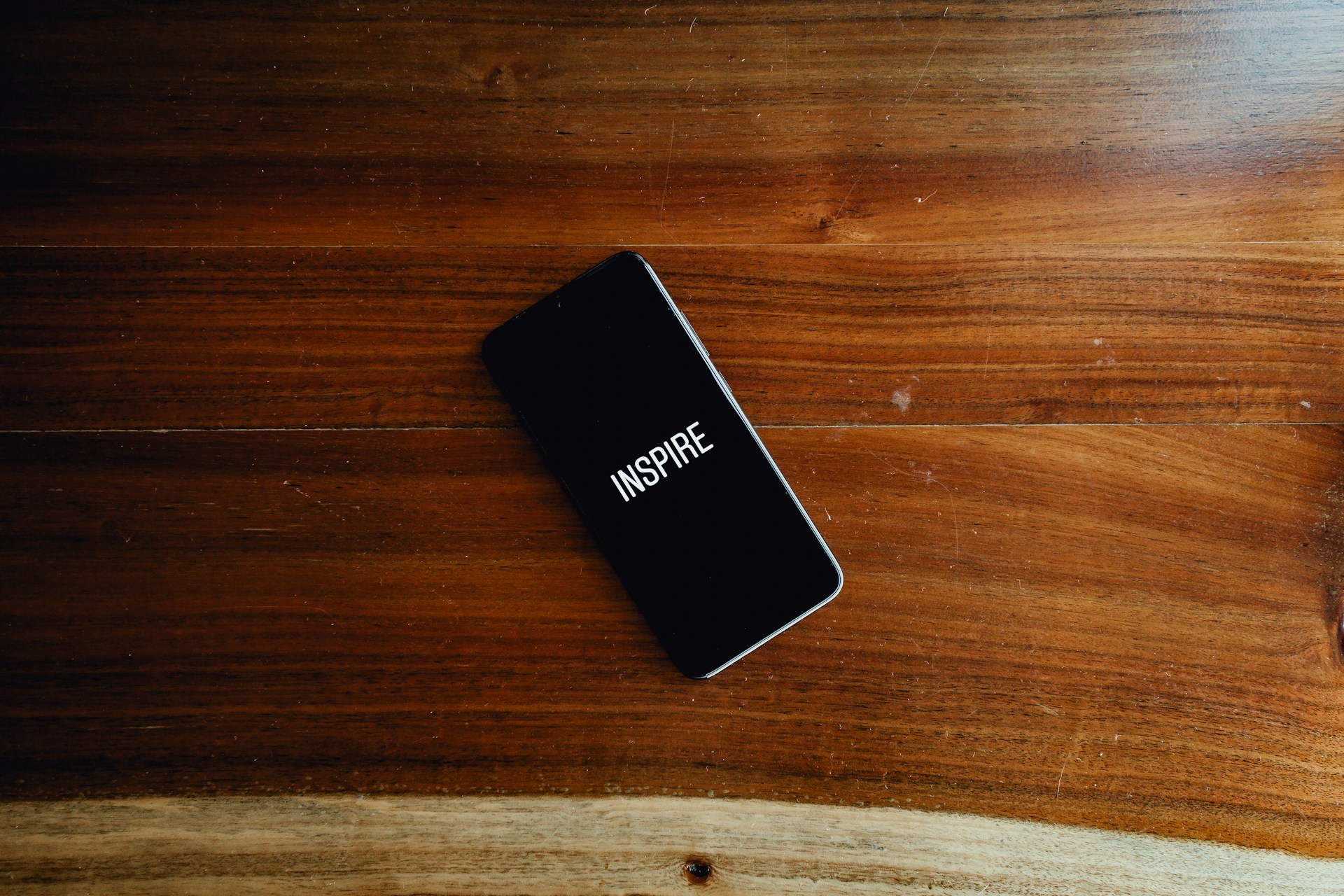Menggunakan jaringan WiFi untuk berselancar di internet melalui ponsel merupakan hal yang umum dilakukan banyak orang. Namun, tak jarang pengguna mengalami kendala teknis, salah satunya adalah kondisi di mana HP sudah terhubung ke WiFi, tapi tidak bisa mengakses internet. Masalah ini bisa cukup menjengkelkan, apalagi saat sedang membutuhkan koneksi cepat dan stabil. Berikut ini lima langkah mudah yang dapat dicoba untuk mengatasi masalah tersebut.
1. Putuskan dan Sambungkan Kembali Koneksi WiFi di HP
Langkah awal yang bisa dilakukan saat mengalami masalah ini adalah dengan memutuskan koneksi WiFi dari HP, lalu menyambungkannya kembali. Caranya cukup sederhana. Pengguna hanya perlu mematikan koneksi WiFi di pengaturan HP, tunggu beberapa detik, kemudian aktifkan kembali. Setelah itu, coba sambungkan ulang HP ke jaringan WiFi dari router yang tersedia. Langkah ini dapat membantu memperbarui koneksi antara perangkat dan jaringan.
2. Lakukan Restart pada Router
Jika memutuskan dan menyambungkan ulang WiFi belum berhasil, langkah selanjutnya adalah melakukan restart pada router. Tekan tombol daya (power) yang biasanya berada di bagian belakang router untuk mematikan perangkat. Tunggu sekitar 30 detik, lalu hidupkan kembali. Biarkan semua lampu indikator menyala dengan normal. Tunggu sekitar satu menit hingga lampu indikator DSL berkedip stabil. Setelah itu, coba kembali mengakses internet melalui HP Anda.
3. Restart HP Anda
Kadang-kadang masalah terletak pada perangkat itu sendiri. Oleh karena itu, merestart HP juga bisa menjadi solusi yang efektif. Dengan memulai ulang sistem operasi, berbagai gangguan kecil yang memengaruhi koneksi bisa teratasi. Tekan dan tahan tombol daya pada HP, pilih opsi untuk mematikan perangkat, lalu nyalakan kembali. Setelah HP menyala, sambungkan ulang ke jaringan WiFi dan cek apakah koneksi internet sudah kembali normal.
4. Putuskan Koneksi WiFi dari Perangkat Lain yang Tidak Digunakan
Jumlah perangkat yang terhubung ke router juga memengaruhi kualitas jaringan. Bila terlalu banyak perangkat aktif menggunakan WiFi secara bersamaan, bandwidth bisa terbagi dan menyebabkan koneksi melambat atau bahkan terputus. Untuk itu, coba matikan koneksi WiFi pada perangkat lain yang sedang tidak digunakan, seperti laptop, tablet, atau HP lain. Langkah ini bertujuan agar lebih banyak bandwidth tersedia untuk HP Anda.
5. Gunakan Channel WiFi yang Sepi Pengguna
Jika Anda tinggal di lingkungan padat penduduk seperti apartemen, rumah susun, atau indekos, kemungkinan besar ada banyak router WiFi yang bekerja dalam satu area. Ini bisa menyebabkan gangguan sinyal karena banyaknya channel yang dipakai secara bersamaan. Solusinya, coba ubah pengaturan router ke channel yang lebih sepi atau jarang digunakan. Setiap router biasanya menyediakan beberapa opsi channel, dan dengan memilih yang paling minim gangguan, koneksi bisa menjadi lebih stabil.
Masalah WiFi yang terhubung tapi tidak bisa mengakses internet memang umum terjadi, namun dengan lima langkah sederhana ini, pengguna bisa mencoba memperbaikinya sendiri tanpa perlu bantuan teknisi. Jika semua cara di atas sudah dilakukan namun masih belum berhasil, ada kemungkinan gangguan berasal dari penyedia layanan internet. Dalam situasi tersebut, menghubungi layanan pelanggan penyedia internet menjadi langkah terbaik.